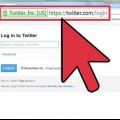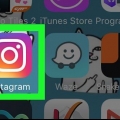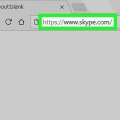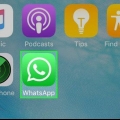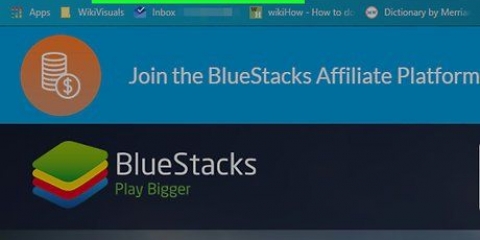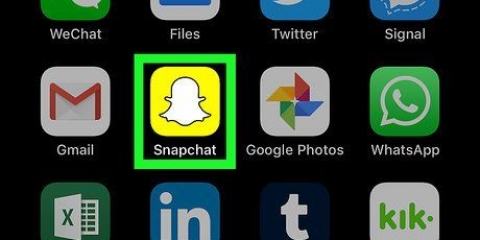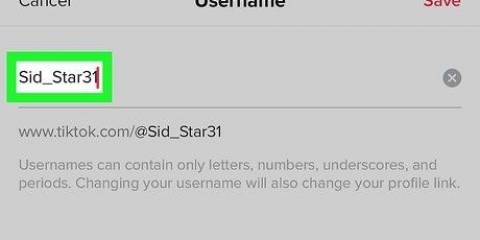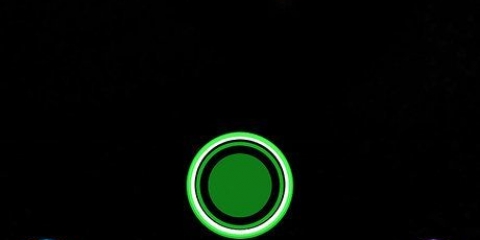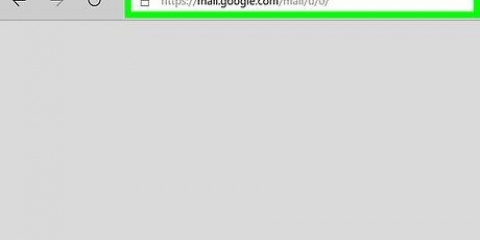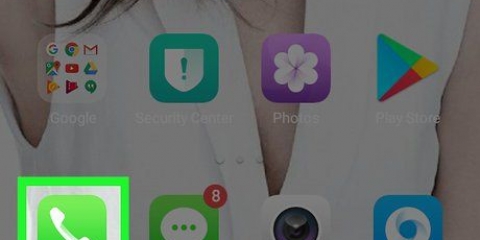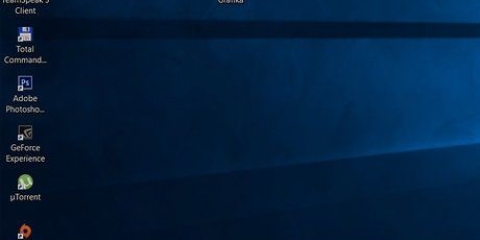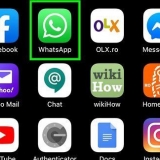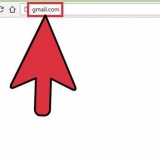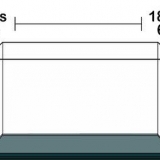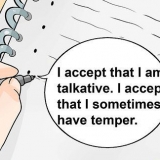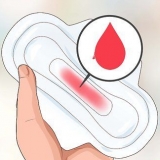Du kommer bara att kunna ladda upp TikTok-videor om du inte lägger till musik. Du kommer också att veta att videon inte innehåller musik om omslagsbilden innehåller din profilbild. Om TikTok ändå kan identifiera musik, kommer din video att kategoriseras med andra videor som innehåller liknande musik och du kommer inte att kunna namnge ljudet. När du laddar upp videon/ljudet vill du ge det en privat status så att andra inte kan se vad du jobbar med förrän du är klar.






Namnge ditt ljud på tiktok
TikTok låter dig namnge dina egna ljudinspelningar när du laddar upp dem. Denna handledning visar dig hur du namnger ditt eget ljud på TikTok.
Steg

1. Öppna TikTok-appen. Du kan känna igen appen på ikonen som ser ut som en musiknot. Tryck på ikonen på din startskärm eller i din appmeny för att öppna TikTok.

2. Ladda upp en TikTok-video utan musik. Använd videobandspelaren för att spela in ljudet du vill använda på TikTok. Tryck på +, spela in eller ladda upp en video, tryck Nästa eller ikonen som ser ut som en bock. Redigera din video och tryck sedan på Att posta för att ladda upp det.

3. Tryck på profilikonen. Det är ikonen som ser ut som en person och finns i det nedre högra hörnet av TikTok-appen. Detta kommer att visa en lista över alla uppladdade videor och ljud.

4. Tryck på videon med det uppladdade ljudet. Dina videor finns under din profilinformation högst upp på sidan. Tryck på videon med ljudet du just laddade upp.
Om din video inte har ljud kommer du inte att kunna välja den.

5. Tryck på inspelningsikonen. Musiknoter kommer ut. Det är ikonen som ser ut som din profilbild och roterar på en tallrik. Det är i det nedre högra hörnet av videon. Detta kommer att visa ljudmenyn. När din profilbild visas överst på inspelningsikonen kommer du att kunna trycka på den.
När du har laddat upp en video kan du behöva vänta några minuter innan den här funktionen är tillgänglig.

6. Tryck på knappenAtt bearbeta eller Ställ in ljudtitel. Den finns precis bredvid eller under ljudets namn, högst upp på skärmen. Standardnamnet för ljudet är "originalljud - [ditt profilnamn]".
Varning: Du kommer bara att kunna byta namn på dina filer en gång. Tänk noga på vilket namn du vill ge dina originalljud.

7. Ange ett namn för ditt ljud. Tryck på textrutan "Namnge ditt originalljud" namnges och använd sedan tangentbordet som visas på skärmen för att ange ett namn för ljudet.

8. Tryck på knappenAtt bekräfta. Det är den rosa rutan i det övre högra hörnet. Då kommer ett popup-fönster att visas i mitten av skärmen för bekräftelse.

9. Tryck på knappen igenAtt bekräfta. En popup-ruta visas igen i mitten av skärmen för bekräftelse. Detta bekräftar och tillämpar namnbytet. Tryck på inspelningsikonen medan du förhandsgranskar en video för att komma åt ljudet för denna video. Tryck sedan på Använd detta ljud.
Det kan ta några sekunder innan namnbytet tillämpas.
Оцените, пожалуйста статью